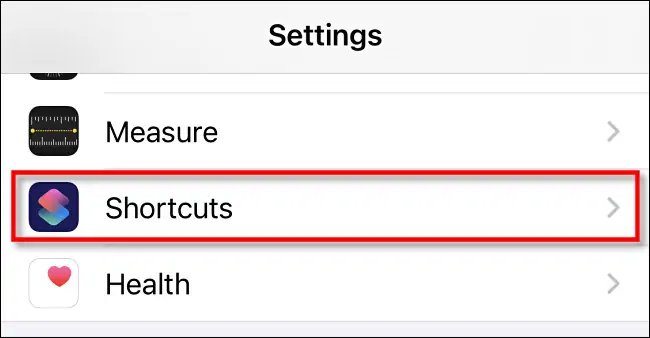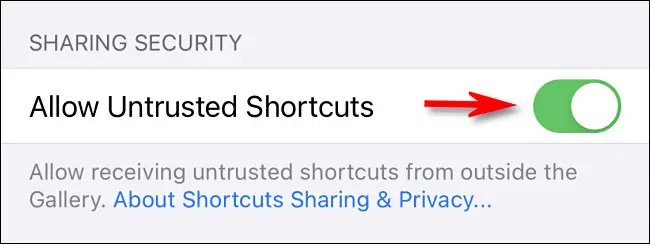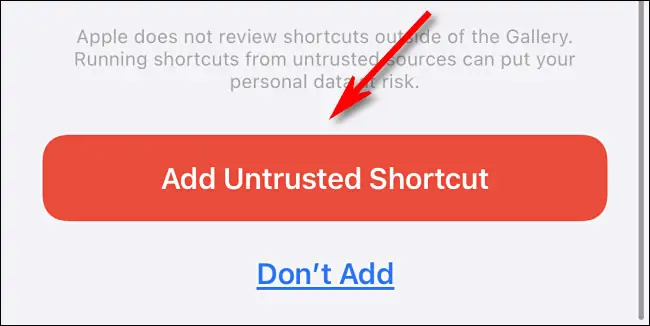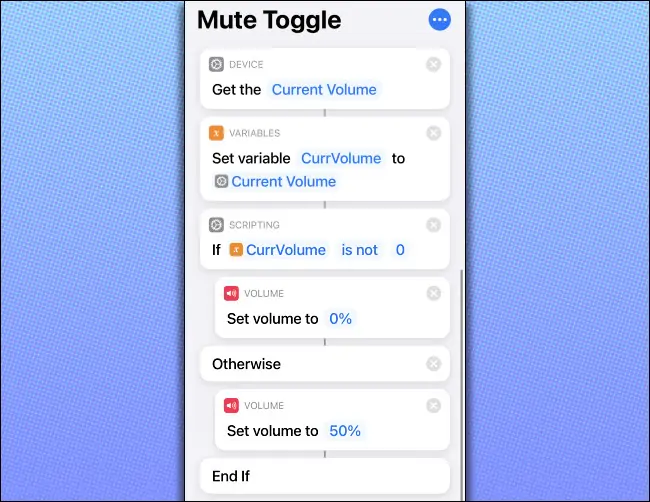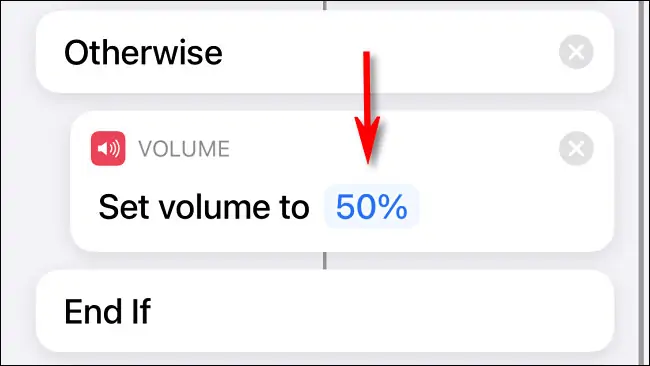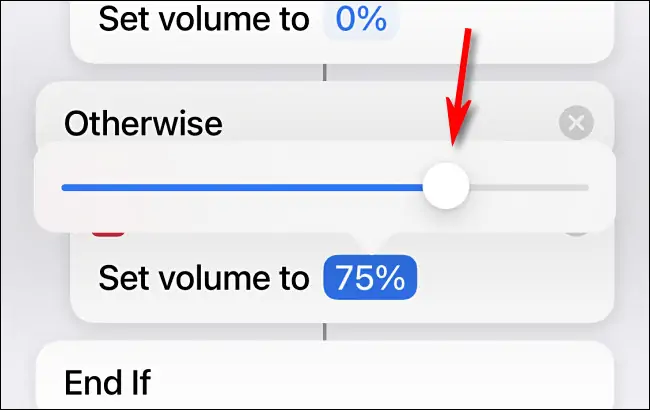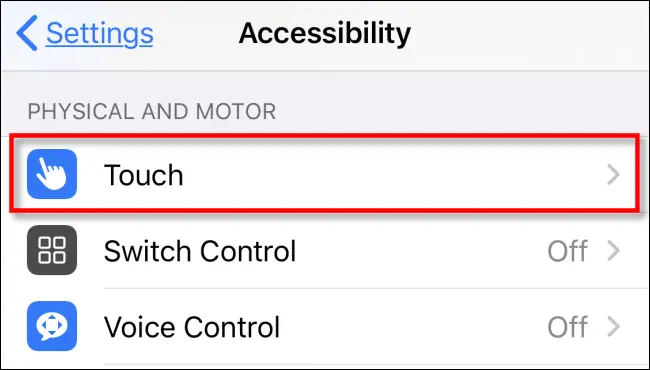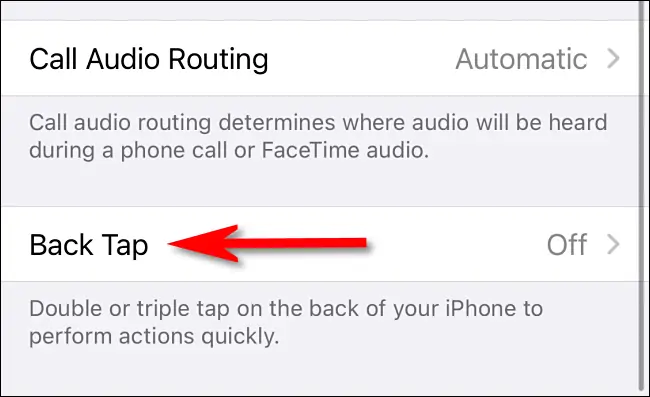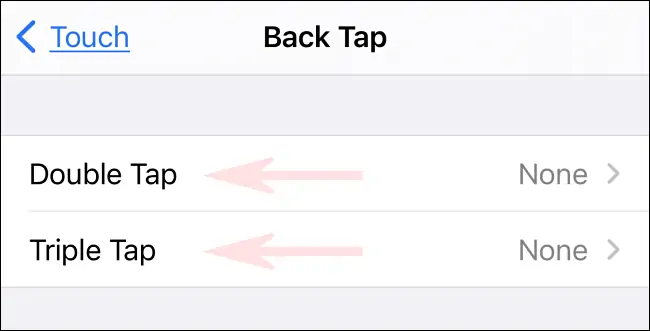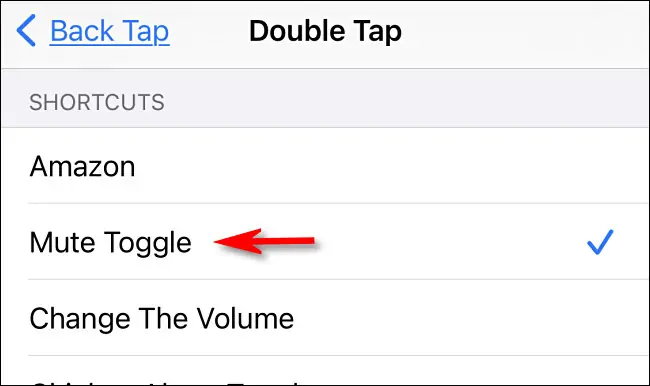قابلیت Back Tap که در iOS 14 اضافه شده، انجام برخی امور با ۲ بار یا ۳ بار ضربه زدن بر سطح پشت آیفون را امکانپذیر میکند. اگر آیفون ۸ یا آیفون جدیدتر در اختیار دارید و سیستم عامل را به iOS 14 ارتقا دادهاید، میتوانید کاری کنید که با ضربه زدن بر پشت گوشی، چراغ قوه روشن شود، گوشی بیصدا یا Mute شود یا امور دیگری انجام شود.
در این مقاله روش بیصدا کردن آیفون با ضربه زدن بر سطح پشت گوشی را بررسی میکنیم که با قابلیت Back Tap و به کمک اپلیکیشن قدرتمند Shortcuts انجام میشود.
اپلیکیشن Shortcuts یکی از بهترین اپهایی است که اپل تا به امروز معرفی کرده است. با استفاده از این اپ میتوانید کارهای چند مرحلهای را به شکل خودکار و سریع در آیفون و آیپد انجام دهید. البته مخترع این اپلیکیشن کمپانی دیگری بوده و اپل چند سالی است که آن را خریداری کرده و ارتقا داده است.
همانطور که قبلاً در مقالهای اشاره کردیم، قابلیت Back Tap در نسخهی جدید iOS اضافه شده است و باید سیستم عامل آیفون را به نسخهی جدید ارتقا دهید. پس از آن میتوانید کارهایی مثل روشن کردن فلاش LED دوربین که نقش چراغ قوه را بازی میکند را صرفاً با ۲ یا ۳ بار ضربه بر پشت آیفون انجام دهید.
این کار خاص در اندروید هم امکانپذیر است:
دانلود شورتکات بیصدا یا Mute کردن آیفون
گام نخست ایجاد کردن یک شورتکات جدید در اپلیکیشن Shortcuts است که کار آن بیصدا کردن گوشی است. البته اگر گوشی بیصدا باشد، این شورتکات کار برعکس انجام میدهد و صداها را مثل قبل فعال میکند. میتوانید شورتکاتها را خودتان بسازید و در واقع اکشنها یا اعمال را یکییکی اضافه کنید اما اگر حوصله و وقت کافی ندارید، میتوانید شورتکاتها را از سایتهای معتبر دانلود کنید.
به صورت پیشفرض امکان افزودن شورتکات از منابع ناشناخته وجود ندارد و باید در تنظیمات، این مهم را مجاز کنید. برای این منظور اپ تنظیمات یا Settings را اجرا کنید. کمی اسکرول کنید و روی گزینهی Shortcuts تپ کنید.
در صفحهی باز شده سوییچ روبروی گزینهی Allow Untrusted Shortcuts را در وضعیت روشن قرار دهید. به این ترتیب میتوانید شورتکاتها را از سایتهای مختلف دانلود کرده و استفاده کنید.
اما دقت کنید که شورتکات را از سایتهای غیرقابلاعتماد دانلود نکنید تا مشکل امنیتی ایجاد نشود!
اگر گزینهی Allow Untrusted Shortcuts خاکستری و غیرفعال است، کافی است اپلیکیشن شورتکاتس را اجرا کنید و یکی از شورتکاتهای موجود را اجرا کنید. فرقی نمیکند که چه شورتکاتی را اجرا میکنید. اگر شورتکاتی موجود نیست هم یکی مورد جدید اضافه کنید و آن را اجرا کنید. سپس به اپ ستینگس برگردید. این بار گزینهی موردبحث فعال است و میتوانید Allow Untrusted Shortcuts را فعال کنید.
برای دانلود کردن شورتکات بیصدا و صدادار کردن، به آدرس زیر مراجعه کنید:
در صفحهی باز شده روی Get Shortcut تپ کنید. اپلیکیشن Shortcuts و پنجرهی Add Shortcut باز میشود. کمی اسکرول کنید و در پایان صفحه روی Add Untrusted Shortcut تپ کنید.
به این ترتیب شورتکات جدیدی به اسم Mute Toggle در لیست شورتکاتهای شما اضافه میشود. اکنون میتوانید برای حفظ امنیت در بالاترین سطح، به تنظیمات برگردید و سوییچ گزینهی Allow Untrusted Shortcuts را مثل قبل غیرفعال کنید.
روش کار و تنظیمات شورتکات Mute Toggle
شورتکات Mute Toggle به این صورت عمل میکند که اگر گوشی بیصدا نباشد، بلندی صداهای مختلف را صفر میکند اما اگر گوشی قبلاً در وضعیت بیصدا یا Mute قرار گرفته باشد، این شورتکات بلندی صداها را افزایش میدهد و به مقدار مشخص شده در تنظیمات آن میرساند. بنابراین این شورتکات یک الگوریتم شرطی ساده دارد. منظور از Current Volume در این شورتکات، بلندی صدای فعلی است. همانطور که در تصویر زیر مشاهده میکنید، اگر بلندی صدا صفر باشد و این شورتکات اجرا شود، بلندی صدا به ۵۰ درصد تغییر میکند. میتوانید دستور Set Volume to را تغییر دهید.
برای سفارشی کردن این شورتکات، پس از افزودن شورتکات آن را باز کنید. اسکرول کنید و در آخر صفحهی شورتکات، روی 50% روبروی Set volume to تپ کنید.
حال اسلایدر بلندی صدا را جابجا کنید. میتوانید عددی بین ۱ تا ۱۰۰ درصد انتخاب کنید. منظور از ۱۰۰ درصد، بلندی صدای حداکثر است و طبعاً بلندی صدای ۱ درصد، صدایی بسیار ضعیف است.
پس از تغییر دادن بلندی صدا، روی گزینهی Done در گوشهی بالای صفحه تپ کنید تا تنظیمات شورتکات ذخیره شود.
بیصدا کردن آیفون با Back Tap
پس از افزودن شورتکات بیصدا کردن آیفون، نوبت به چک کردن تنظیمات Back Tap میرسد. اپ Settings را اجرا کنید.
روی Accessibility و سپس Touch تپ کنید.
و در صفحهی بعدی Back Tap را لمس کنید.
دو اکشن قابل انتخاب است. عمل ۲ بار تپ پشتسرهم یا Double Tap و ۳ بار تپ پشتسرهم یا Triple Tap. هر کدام که ترجیح میدهید را لمس کنید.
در صفحهی بعدی اسکرول کنید تا به بخشی با عنوان Shortcuts برسید. در این بخش شورتکاتهای موجود در اپلیکیشن Shortcuts لیست میشود. روی شورتکات بیصدا و صدادار کردن که Mute Toggle نامیده شده، تپ کنید.
روی Back تپ کنید و به صفحهی قبلی برگردید. اکنون میتوانید با ۲ یا ۳ بار تپ کردن بر سطح پشت گوشی، کاری کنید که همهی صداها قطع شود و با تکرار کردن همین عمل، آیفون شما مجدداً صداهای مختلف را پخش خواهد کرد و در واقع بلندی صدا به اندازهای که در تنظیمات شورتکات مشخص کردهاید خواهد شد.
howtogeekسیارهی آیتی